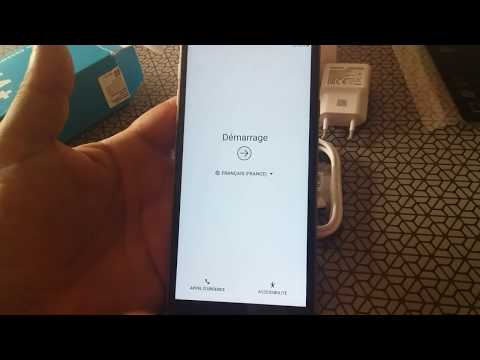
المحتوى
سيتجاوز دليل الإعداد هذا 10 خطوات ونصائح أساسية سيرغب المستخدمون في معرفتها والقيام بها لتحقيق أقصى استفادة من Galaxy Note 5. الآن وقد أصبح هاتف Samsung الجديد متاحًا بسهولة في جميع أنحاء العالم ومن جميع شركات النقل الكبرى في الولايات المتحدة ، يضع ملايين المستخدمين أيديهم على هذا الهاتف الذكي الكبير والقوي الذي يعمل بنظام Android مقاس 5.7 بوصة. سيتم تشغيل جهاز Note 5 الجديد بشكل مذهل فورًا باستخدام معالج قوي ثماني النواة وذاكرة وصول عشوائي سعتها 4 جيجابايت ، ولكن سيرغب المستخدمون في اتباع الخطوات العشر أو نحو ذلك أدناه للحصول على تجربة محسنة.
نظرًا لكونه مزودًا بشاشة ضخمة رباعية الدقة مقاس 5.7 بوصة ، وقلم S-Pen ، وهو أحد أفضل الكاميرات بدقة 16 ميجابكسل التي استخدمناها على أي هاتف ذكي ، والعديد من عناصر التحكم أو الميزات المتقدمة ، فإن هذا الجهاز لديه الكثير ليقدمه. في غضون 10 أو 15 دقيقة فقط ، ستتيح الخطوات القليلة الموضحة أدناه للمستخدمين الحصول على أقصى استفادة من Galaxy Note 5 ، والاستمتاع به على أكمل وجه ، وجعله أسرع وأكثر أمانًا ، والحصول على الإعداد للنجاح.
هذه المرة ، جعلت Samsung جهاز Galaxy Note 5 جهازًا متميزًا مصنوعًا بالكامل من الألومنيوم والزجاج.وعلى الرغم من أن هذا يزيل البطارية القابلة للإزالة وفتحة بطاقة micro-SD ، إلا أن هناك ما يكفي لتعويض ذلك. يعمل بنظام Android 5.1.1 Lollipop وهو مغطى بنسخة محسنة من واجهة TouchWiz الخاصة بشركة Samsung ، وستساعدك هذه النصائح والإرشادات العشر على الإعداد للاستمتاع حقًا بهذا الهاتف الذكي.

مرة أخرى في أغسطس ، أعلنت شركة Samsung عن Galaxy Note 5 الجديد قبل شهر كامل من أي جهاز Note آخر ، وأصدرته بعد أسبوع فقط. أن يكون أسرع إعلان وإصدار في تاريخ Samsung ، أو أي جهاز Android يمكننا تذكره. إنه بالفعل في أيدي ملايين المستخدمين ، ويفكر الكثيرون في شرائه الآن.
إذا اخترت للتو هاتف Galaxy Note 5 الجديد المثير للإعجاب من سامسونج ، فإليك 10 أشياء يجب عليك فعلها في اليوم الأول.
أمان أفضل (ماسح بصمات الأصابع)
أحد التحسينات العديدة الجديدة على Galaxy Note 5 هو ماسح بصمات الأصابع المدمج في زر الصفحة الرئيسية. كان لدى Note 4 نظام تمرير فظيع لم يكن دقيقًا ، وكان مجرد تجربة مروعة. يعمل Galaxy Note 5 الجديد مثل iPhone 6 و Galaxy S6 وغيرهما ، ويحتوي على ماسح ضوئي ممتاز لبصمات الأصابع لتحسين الأمان. هذا هو أحد الأشياء الأولى التي يجب على جميع المالكين القيام بها.

يقترح Android هذا عند بدء التشغيل ، وإذا تخطيت هذه الخطوة ، فسترغب في العودة وإكمالها. إذا كنت تكره امتلاك شاشة القفل ، فهناك "ميزة Smart Lock" سنشرحها أدناه أيضًا ، والتي ستجعل استخدام مقياس أمان يستحق العناء وليس محبطًا. يستغرق إعداد رمز مرور أو رقم تعريف شخصي أو نمط قفل حوالي 30 ثانية ، وسيتم حماية جهازك من أعين المتطفلين أو في حالة الفقد أو السرقة. ومع ذلك ، نقترح استخدام ماسح بصمات الأصابع ، لأنه يعمل بشكل جيد للغاية.
ما عليك سوى تمرير شريط الإشعارات لأسفل من أعلى الشاشة والنقر على أيقونة الإعدادات على شكل ترس دائري بالقرب من أعلى اليمين. حدد "العمود الشخصي" وانتقل إلى شاشة القفل والأمان وأضف بعض بصمات الأصابع (قمت بعمل كل من الإبهام وإصبعي المؤشر) أو اختر أيًا من خيارات تأمين شاشة القفل الأخرى.

الإعدادات> شخصي> قفل الشاشة> قفل الشاشة والأمان> بصمات الأصابع
من المستحسن أن يكون لدى معظم المستخدمين على الأقل خيار رقم التعريف الشخصي أو النمط ، لأن الأمان مهم للغاية هذه الأيام. طريقة البصمة أسرع وأكثر دقة وأمانًا. بمجرد تعيين مقياس أمان شاشة القفل ، تظهر خيارات إضافية ، مثل اختيار المدة قبل قفل الجهاز بعد الاستخدام. لقد قمت بتعيينه لمدة 3 دقائق ، لذا فأنا لا أكتب رمزًا باستمرار أو أنقر بإبهامي كل بضع دقائق.
يعني التشغيل على Android 5.1 أيضًا أنه يمكنك الاستفادة من القفل الذكي ، حيث لن يحتاج إلى رقم تعريف شخصي أو إجراء أمني إذا كنت بالقرب من جهاز موثوق به أو موقع موثوق به. شيء مثل ساعة ذكية أو جهاز Android Auto أو حتى في منزلك بمجرد إعداد ميزات القفل الذكي. انتقل إلى Smart Lock في نفس قائمة الإعدادات واجعل منزلك "مكانًا موثوقًا به". بعد ذلك ، ستحتاج فقط إلى استخدام بصمة إصبعك لإلغاء قفل الملاحظة 5 عندما لا تكون في المنزل ، عندما يكون الأمان مطلوبًا بالفعل.
اسنرجاع البيانات
ستعمل Google تلقائيًا على الاحتفاظ بنسخة احتياطية من كل شيء في حالة فقد هاتفك أو سرقته ، وتحتاج إلى استبداله أو الترقية. لتكون آمنًا ، تأكد من أن هذا الإعداد هو كيف تريد أن يكون. سيتم عرض خيارات النسخ الاحتياطي من Google أثناء الإعداد ، والتي نوصي معظم المستخدمين بالموافقة عليها ، ولكن يمكنك دائمًا التحكم في المزيد من خيارات النسخ الاحتياطي والمزامنة في الإعدادات لاحقًا.
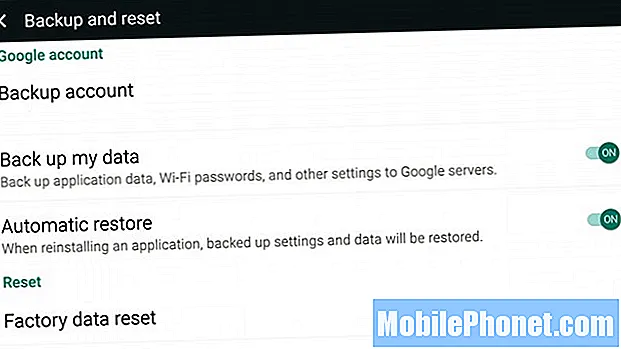
الإعدادات> الشخصية> النسخ الاحتياطي وإعادة الضبط> نسخ بياناتي احتياطيًا
باستخدام نفس الخطوات المذكورة أعلاه ، ستحتاج إلى التوجه إلى الإعدادات والتمرير لأسفل للنسخ الاحتياطي وإعادة التعيين. هنا حيث يمكنك تشغيل / إيقاف تشغيل حل النسخ الاحتياطي من Google. إنه ليس حلاً متعدد الإمكانات ، ولكنه سيعمل على إجراء نسخ احتياطي (واستعادة على جهاز جديد) لكلمات مرور WiFi وخلفيات بيانات التطبيق (وحفظ الألعاب) وإعدادات أخرى. هذا مريح للغاية.
يمكن للمستخدمين أيضًا تحديد أو إلغاء تحديد خيار الاستعادة حيث ستستعيد Google تلقائيًا أي إعدادات أو بيانات متاحة من تطبيق تتم إعادة تثبيته.
أيضًا ، أثناء تواجدك هنا ، سترغب في الاحتفاظ بنسخة احتياطية من صورك ، لذا حتى إذا فقدت ملاحظتك الجديدة أو كسرتها ، فستتوفر لديك دائمًا صورك ولن تفقد أي شيء.
سواء كنت تستخدم خيار التخزين السحابي مثل Dropbox أو Google Drive ، أو تفضل فقط السماح لصور Google (على جميع هواتف Android) بالقيام بذلك نيابة عنك ، فإن الرابط أعلاه يوضح طرقًا متعددة سهلة لحفظ النسخ الاحتياطية كاملة الدقة تلقائيًا ونسخها احتياطيًا الصور.
مدير جهاز Android (ابحث عن هاتفك المفقود)
تمامًا مثل Find My iPhone ، تمتلك Google شيئًا يسمى Android Device Manager يمكنك استخدامه للعثور على هاتف ذكي مفقود أو محو بياناته. لا يوجد أي إعداد تقريبًا بمجرد تنزيل التطبيق من متجر Google Play ، ثم دع مدير جهاز Android يعثر على هاتفك المفقود إذا احتجت إلى ذلك. بعد قولي هذا ، ستحتاج إلى تثبيته أولاً ، قبل وقوع الحدث المؤسف للفقد أو السرقة.
يمكن للمستخدمين قفل الملاحظة 5 ، ومسح جميع المعلومات لمسح البيانات من السرقة ، أو حتى جعل هاتفك يرن في حالة فقده في مكان ما في منزلك ، كل ذلك باستخدام موقع Android Device Manager من جهاز كمبيوتر أو هاتف آخر أو جهاز لوحي. إنها أداة قوية ، لذا جهّزها إذا احتجت إليها. يعرض أعلاه جهازًا قديمًا ، ولكنه يعمل بنفس الطريقة في الملاحظة 5. يمكنك حتى كتابة "العثور على هاتفي" في بحث Google على Chrome للعثور عليه.
تعرف على معلومات حول قلم S-Pen Stylus
في الجزء السفلي بالقرب من السماعة يوجد قلم S-Pen مخفي. يحب العديد من المستخدمين هذا في سلسلة الملاحظات ، والبعض الآخر لا يستخدمه على الإطلاق. لحسن الحظ ، تواصل Samsung جعلها أكثر فائدة ، وهي أفضل من أي وقت مضى في Note 5.
انقر فوق S-Pen وسوف ينبثق قليلاً ويسمح لك بسحبه ، مما يعرض على الفور مجموعة مختارة من الاستخدامات. يمكن للمالكين الرسم على الشاشة ، وتدوين الملاحظات ، والرسم على الصور ، والتقاط لقطات الشاشة ، وقطع الأشكال والمربعات ، وحتى تحويل الكتابة إلى نص. أنا فقط أستمتع بالنقر فوقها وإخراجها ، لأكون صادقًا. إنه مثل النقر على القلم عندما تشعر بالملل.
أفضل ميزة جديدة لـ S-Pen هي الكتابة أثناء إيقاف تشغيل الشاشة. نعم. لا يتعين عليك فتح الهاتف أو أي شيء. إذا كان المستخدم في عجلة من أمرك ، فما عليك سوى تحريكه للخارج ، وسيتم تشغيل الشاشة مؤقتًا. يمكنك كتابة ملاحظة أو عنوان أو رقم هاتف فتيات جميلات ، وحفظه وإدخال القلم مرة أخرى ومواصلة الدردشة دون العبث بالجهاز أو إلغاء قفله.

إذا ذهبت إلى الإعدادات> قلم S-Pen ، فهناك بعض الخيارات ، وسوف ينبهك أحدهم إذا ابتعدت ونسيت قلم S-Pen ، حتى لا يفقده أحد أبدًا. هذا أنيق ، وتأكد من تمكينه.
تعيين حدود بيانات الجوال
شيء آخر لا يفعله الكثير من المالكين أبدًا ، ولكنه سيوفر لك المال ، وهو تعيين حدود بيانات الجوال. سواء كانت لديك خطة بيانات بسعة 2 غيغابايت مع AT&T أو Verizon ، أو كنت مشتركًا في خطة عائلية مع مشاركة T-Mobile 10 غيغابايت من البيانات عبر أجهزة متعددة ، فمن الذكاء دائمًا وضع حدود. بهذه الطريقة لا يمكن للمستخدمين تجاوز الأمر ، وينتهي بهم الأمر بفواتير ضخمة للهواتف الذكية في نهاية الشهر. ناهيك عن سرعات 4G LTE وستجعلك هذه الشاشة الكبيرة مقاس 5.7 بوصة تنقر على أفلام HD أكثر من ذي قبل.
الإعدادات> الاتصالات> استخدام البيانات> تعيين حدود البيانات
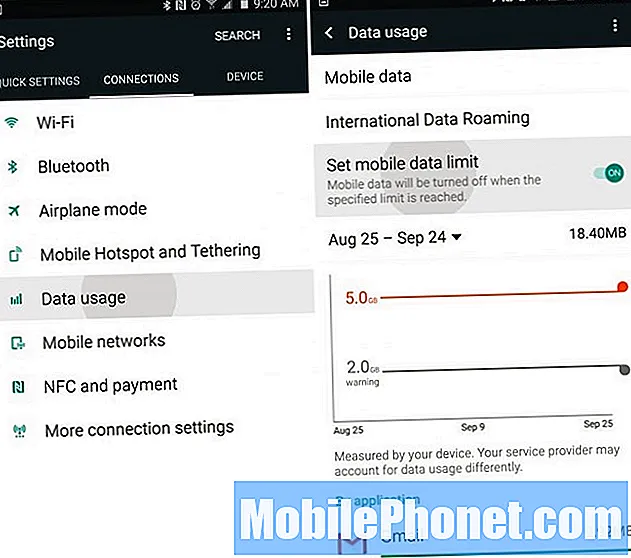
سيضمن ذلك أنه بمجرد وصولك إلى حد البيانات (أو الاقتراب) ، سيتم إعلامك بعدم الاستمرار في بث مقاطع YouTube بدقة 1080 بكسل أو مشاهدة Netflix ، حيث قد تتحمل رسومًا. سيكون هذا هو الوقت المناسب للتبديل إلى شبكة WiFi في المنزل لحفظ البيانات ، وعدم الحصول على رسوم زائدة. أو ببساطة قم بإعادة نغمة استخدامك حتى يبدأ الشهر من جديد.
تخلص من Bloatware
ما لم تكن قد اشتريت نموذجًا غير مؤمن من Samsung مباشرةً ، فمن المحتمل أن يشتمل Galaxy Note 5 الجديد على أكثر من 15 إلى 20 تطبيقًا لا قيمة لها على الإطلاق تشغل مساحة ، وتجعل درج التطبيق الخاص بك معقدًا. تشغل هذه التطبيقات مساحة ونادراً ما يتم استخدامها. مثل T-Mobile TV و Sprint ID و Nascar و Verizon Apps أو Navigator ومجموعة كبيرة من تطبيقات AT&T السخيفة وتطبيقات Amazon و Lookout Security والمزيد. لقد عطلت كل شيء ممكن بشريًا في ملاحظتي ، 33 تطبيقًا على وجه الدقة. وهو أمر سخيف بعض الشيء.
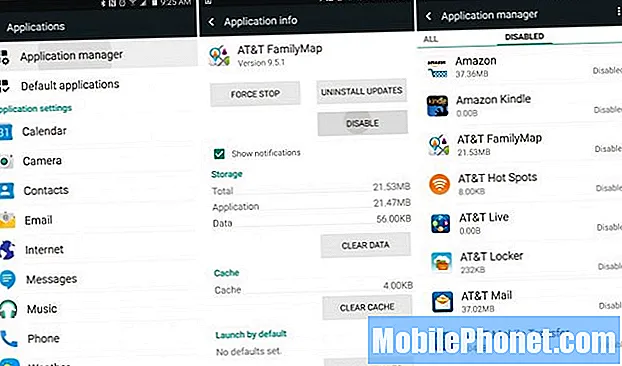
توجه إلى الإعدادات ، وأسهل طريقة هي الضغط على "بحث" واكتب "التطبيقات" والانتقال إلى مدير التطبيق. قم بالتمرير إلى "All Tab" وقم بتعطيل أي شيء يبدأ بـ AT&T و T-Mobile و Verizon وما إلى ذلك. لقد قمت أيضًا بتعطيل تطبيق Dictionary و Yellow Pages و Skype و Uber و Galaxy Apps وتطبيق Milk Music والمزيد. قم بتعطيل ما تريد ، ولكن تأكد من عدم المبالغة في ذلك وإلا فلن تعمل بعض التطبيقات والميزات بشكل صحيح.
تحسين عمر البطارية
تعد خدمات موقع Google من أكبر التأثيرات على عمر البطارية إلى جانب الشاشة الكبيرة مقاس 5.7 بوصة ووجود عدد كبير جدًا من التطبيقات التي تتم مزامنتها على مدار الساعة طوال أيام الأسبوع. سواء كان هاتفك يتتبع موقعك دائمًا لتقديم تحديثات الطقس ، أو كنت تستخدم خرائط Google للحصول على الاتجاهات أو التنقل ، فهذا يمثل استنزافًا كبيرًا لعمر البطارية. في Android 4.4 KitKat ، أضافت Google خيار موقع جديدًا يسمح بمزيد من التحكم هنا ، وخيار توفير البطارية هو أفضل طريق لك. إنه مخفي في الملاحظة 5 ، ولكن هنا مكان العثور عليه.
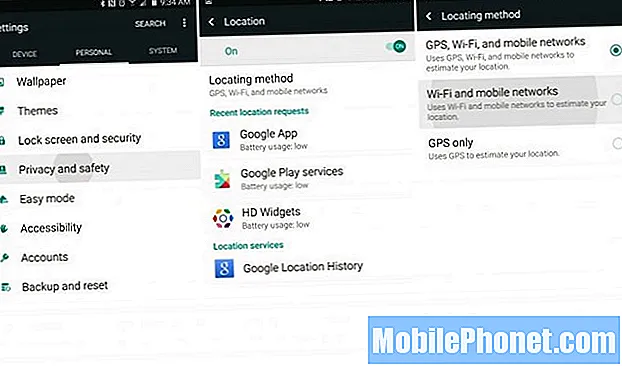
الإعدادات> شخصية> موقع الخصوصية> الوضع> توفير البطارية
يعمل وضع توفير البطارية على إيقاف تشغيل نظام تحديد المواقع العالمي (GPS) ، لذلك قد لا يكون التنقل بالدوران بنفس الدقة أو يحتاج إلى إعادة تمكينه ، ولكن بالنسبة لأولئك الذين نادرًا ما يستخدمون التنقل ، فإن وضع توفير البطارية هو أفضل رهان لك. يستخدم هذا WiFi وشبكتك الخلوية لخدمات الموقع ، بدلاً من الهاتف الذي يستنزف البطارية مع تشغيل GPS.
يمكن للمستخدمين أيضًا التوجه إلى الإعدادات> العرض> وخفض السطوع إلى 40٪ أو نحو ذلك ، بدلاً من التشغيل التلقائي ، والذي يمكن أيضًا تحسين عمر البطارية وإطالة استخدام الهاتف إلى اليوم التالي دون شحن. إنها فكرة جيدة أخرى أن تعرف عدد مرات مزامنة Facebook و Twitter و Gmail والتطبيقات الأخرى ، وإذا كان كثيرًا جدًا ، فسيستمر تشغيل جهازك ويقلل من عمر البطارية.
يحتوي جهاز Note 5 على بطارية كبيرة تبلغ 3000 مللي أمبير في الساعة ، وشحن سريع إذا كنت بحاجة إلى إعادة شحنه ، ومعالج ثماني النواة أكثر كفاءة من Note 4 ، لذلك لا ينبغي أن تكون هذه مشكلة. ومع ذلك ، هناك دائمًا عدة طرق للحصول على بضع ساعات إضافية من الاستخدام من أي هاتف ذكي.
إعدادات سريعة
أحد الأشياء التي أحبه في TouchWiz الجديد الموجود مع Galaxy S6 و Note 5 هو العمود الأول في قائمة الإعدادات يسمى "Quick Settings". يمكن تخصيص هذه المنطقة بتسعة من الإعدادات الأكثر استخدامًا. يحتوي Note 5 على شاشة كبيرة وأتمنى أن نتمكن من إضافة أكثر من تسعة ، ولكن هذا هو الحال.
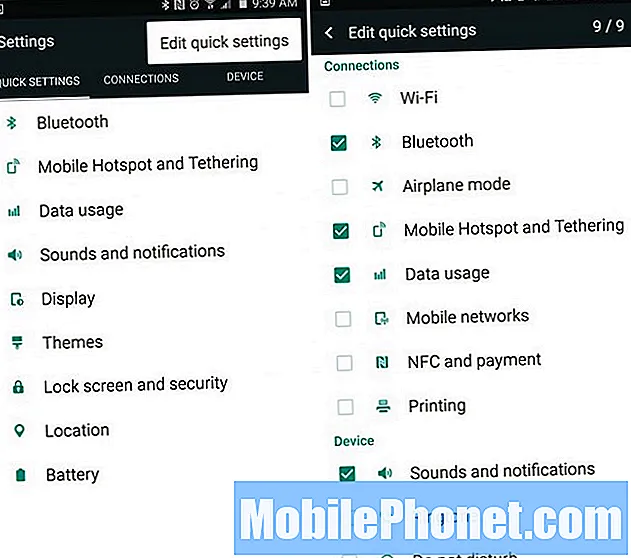
الإعدادات> اضغط على النقاط الثلاث> تحرير الإعدادات السريعة
توجه إلى الإعدادات وسيحتوي هذا العمود الأول من الإعدادات السريعة على أشياء لا تحتاجها. انقر على النقاط الثلاث بالقرب من أعلى اليسار ، واضغط على تعديل الإعدادات السريعة ، وحدد المربع في تسعة إعدادات تريد رؤيتها أكثر من غيرها. لقد صممت خاصتي حول أكثر ما أستخدمه ، لذا اختر ما يناسبك.
يختلف هذا أيضًا عن أدوات الإعدادات السريعة في شريط التنبيهات المنسدلة ، والذي سنشرحه بعد ذلك.
شريط التنبيهات الإعدادات السريعة
عندما يسحب مستخدم مركز الإشعارات من الأعلى ، سترى الوقت والتاريخ ، وخمس دوائر لديها إمكانية الوصول لتمكين أو تعطيل خيارات أو إعدادات معينة بسرعة ، إلى جانب شريط تمرير السطوع وأشياء أخرى تختلف حسب شركات الجوال. هذه ميزة أخرى مفضلة لدي. ما عليك سوى سحب الشريط لأسفل والنقر فوق تحرير.
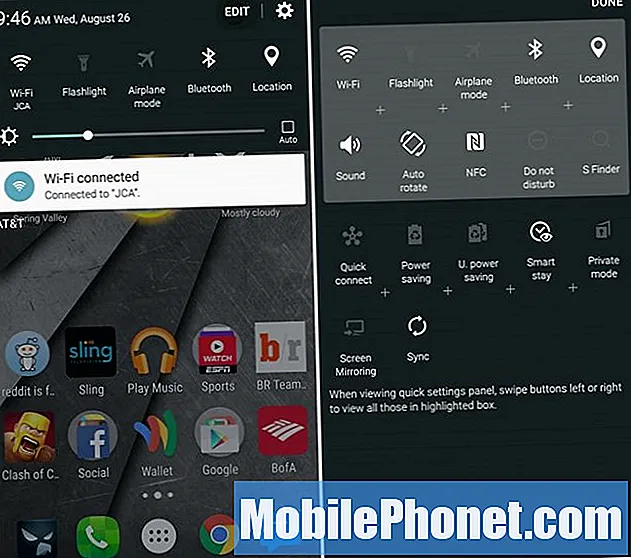
اسحب لأسفل> انقر فوق تحرير> سحب الرموز
لا يوجد سوى 17 خيارًا على جهاز AT&T Galaxy Note 5 ، ولم يكن التبديل لتشغيل ميزة WiFi Hotspot أحد هذه الخيارات ، وهو الخيار الوحيد الذي أريده. ومع ذلك ، أحتفظ بشبكة WiFi ، ومصباح يدوي ، ووضع الطائرة ، وعدد قليل من الآخرين أولاً ، ويمكنك حتى التمرير بشكل جانبي (بعد سحب الشريط لأسفل) للوصول إلى المزيد من الإعدادات السريعة.
هذا يجعل من السهل السحب سريعًا والنقر فوق إعداد الفلاش لاستخدام فلاش الكاميرا Note 5 على الفور كمصباح يدوي. لأكون صادقًا ، ربما أستخدم هذه الميزة 5-6 مرات في الأسبوع.
تخصيصها مع السمات
ربما لاحظت أن إعداداتي وشريط الإشعارات يبدو مختلفًا عن الملاحظة 5 ، كما هو الحال مع الشاشة الرئيسية الخاصة بي. هذا لأنني أستخدم سمة من Samsung Theme Store تسمى "Material" لمنح جهازي مظهرًا وشكلًا أقرب إلى مخزون Android.
توجه إلى الإعدادات وانتقل إلى السمات ، أو ابحث فقط عن فرشاة الرسم التي تبحث عن تطبيق "السمات" في علبة التطبيق. هنا يوجد لدى Samsung مجموعة واسعة من السمات التي ستغير الشكل والمظهر والألوان وحتى الرموز بالكامل في Note 5 لجعل جهازك فريدًا. اعثر على ما تريد ، واضغط على Download ، ثم Apple ، واستمتع بهاتف مختلف تمامًا.
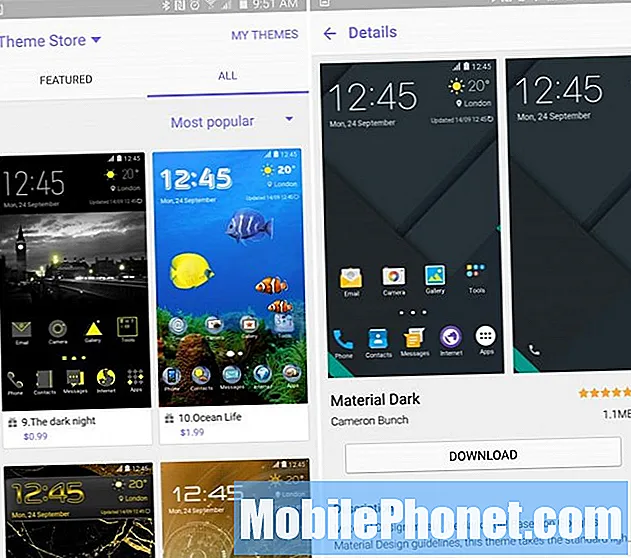
أستخدم Material by Samer ، لذا يبدو هاتفي أشبه بجهاز Nexus وليس هاتف Samsung. جرب البعض منهم ، على الرغم من أن الكثير من الموضوعات كارتونية للغاية ومظهر جبني. تذكر تطبيق المظهر "الافتراضي" في "موضوعاتي" إذا لم تعجبك بعض التغييرات.
الخطوات النهائية
بالطبع سترغب في تسجيل الدخول إلى حسابك في Google والحصول على جميع جهات الاتصال والمعلومات والتطبيقات ، ولكن هناك الكثير من الخيارات الأخرى التي قد ترغب في وضعها في الاعتبار. Google Now هو خيار ممتاز يستحق التمكين. نظرًا لأنه يمنحك معلومات قد تحتاجها ، قبل أن تسأل ، بالإضافة إلى اتجاهات القيادة وأدوات التحكم في الصوت بدون استخدام اليدين وغير ذلك الكثير. يمكن تنشيط Google Now من خلال الضغط لفترة طويلة على زر الصفحة الرئيسية ، أو مجرد تنزيل Google Now Home Launcher.
الإحاطة هي أيضًا شيء يريد المستخدمون معرفته. يؤدي التمرير سريعًا جهة اليسار إلى الحصول على منطقة تُعد في الأساس مجمِّعًا جديدًا للأخبار من أي مكان وفي كل مكان إلى شاشة واحدة. إنه بطيء ، بطيء ، ويشبه تطبيق Flipboard ، وقد قمت بتعطيله. اضغط لفترة طويلة في أي مكان على الشاشة لإدارة شاشاتك (أو تغيير الخلفيات) وقم فقط بإلغاء تحديد صفحة الملخص وستختفي الشاشة الرئيسية بأكملها.
لقد انتقلنا هنا إلى بضع خطوات مهمة فقط سترغب في القيام بها عند حصولك على Galaxy Note 5 لأول مرة. بعد أن تستمتع به لبضعة أيام ، ستشعر بالراحة ، وتوجه إلى الإعدادات وابحث في جميع الخيارات وعناصر التحكم في الكاميرا ، واتقان قلم S-Pen ، والرسم على الأشياء ، ثم شراء أحد ملحقات Samsung الرسمية العديدة المدرجة أدناه.
10 ملحقات Galaxy Note 5 الرسمية المثيرة

